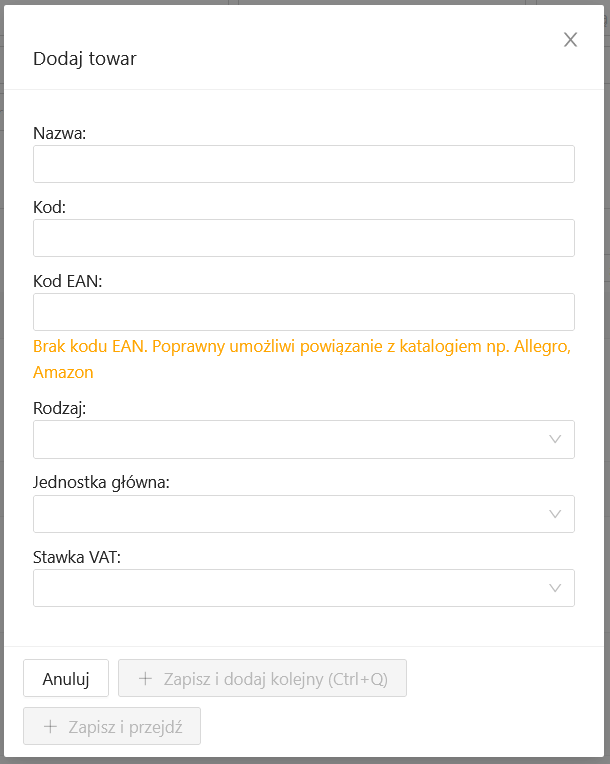Podstawowym i najczęściej wykorzystywanym sposobem na uzupełnienie bazy towarów w xSale jest ich import ze zintegrowanego systemu ERP, co pozwala na znaczne przyspieszenie pracy (w przypadku integracji z systemem ERP jest to rekomendowany sposób pracy). Istnieje również możliwość dodawania towarów pojedynczo, ręcznie i właśnie tą operację opisuje niniejszy poradnik.
Dodawanie towaru
Aby utworzyć nowy towar przejdź na listę towarów w menu Towary i Oferty – Towary. Kliknij przycisk +Dodaj w prawym górnym rogu ekranu.
Pamiętaj!
Jeśli korzystasz z integracji z systemem ERP, dla poprawnego działania integracji dodawaj nowe towary w systemie ERP.
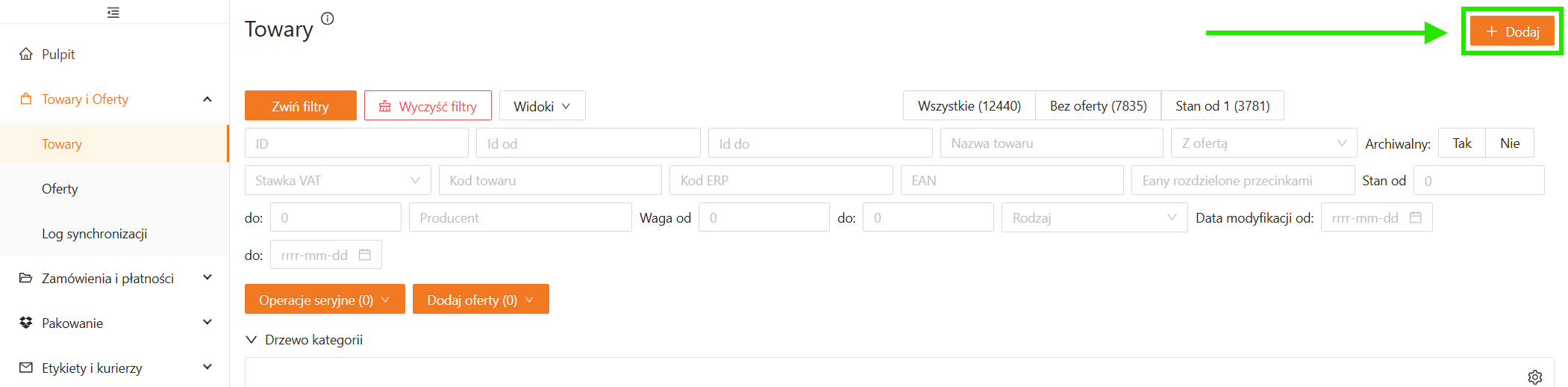
Po kliknięciu przycisku system wyświetli okno, w którym należy uzupełnić podstawowe informacje o towarze.
- Nazwa – podaj nazwę towaru
- Kod – uzupełnij kod wewnętrzny towaru w xSale. Ten kod musi być unikalny. Jeżeli towar o takim kodzie został już wcześniej dodany, przy próbie zapisania towaru pojawi się odpowiedni komunikat (Towar z podanym kodem już istnieje). Aby dodać towar, podaj unikalny kod.
- EAN – pole nie jest obowiązkowe, ale uzupełnienie prawidłowego EANu pozwala na powiązanie oferty z katalogiem Allegro lub Amazon, a także połączenie towaru z istniejącą ofertą o tym samym EANie. Wartość kodu EAN jest weryfikowana – po wprowadzeniu nieprawidłowego kodu system zapyta o jego poprawność.
- Rodzaj – wybierz jedną z dwóch opcji – Towar (dla towarów) lub Usługa (np. dla pozycji związanej z kosztem przesyłki)
- Jednostka główna – wybierz jednostkę główną z listy jednostek miar
- Stawka VAT – wybierz stawkę VAT z listy stawek VAT
Po uzupełnieniu wymaganych informacji zostaną odblokowane przyciski umożliwiające zapisanie towaru. Za pomocą przycisku + Zapisz i przejdź możesz od razu przejść do edycji karty towarowej. W tym widoku możesz uzupełnić więcej informacji o towarze, m. in. opis, zdjęcia, stan magazynowy, ceny. Użyj przycisku + Zapisz i dodaj kolejny (lub dedykowanego skrótu Ctrl + Q), aby szybko rozpocząć dodawanie kolejnego towaru. Więcej informacji o edycji towaru znajdziesz w tym poradniku.
Dodawanie towaru w interfejsie xSale v1
Aby dodać nowy towar, przejdź do widoku listy towarów (Dane sprzedaży – Towary) i kliknij przycisk + Dodaj.
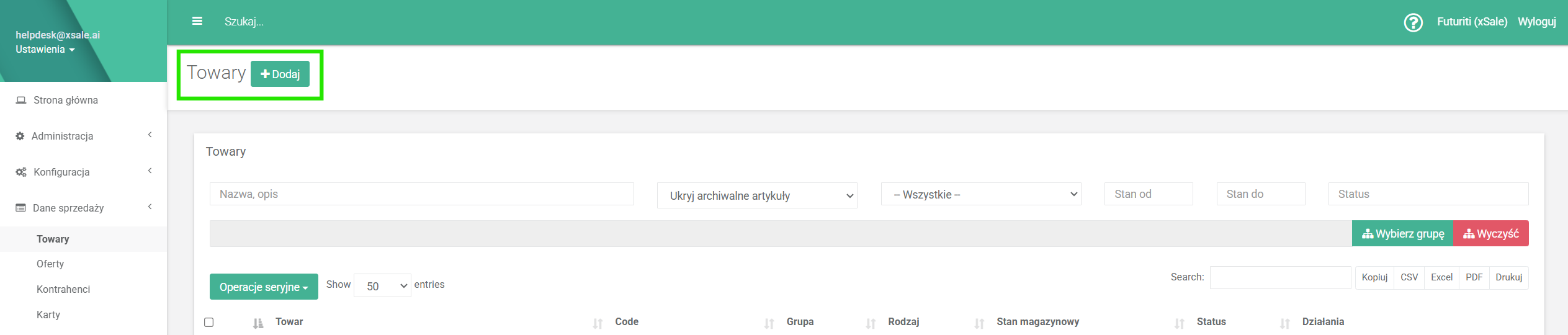
Następnie uzupełnij dane towaru. Zwróć szczególną uwagę na pola:
- Nazwa – podaj nazwę towaru
- Kod – uzupełnij kod wewnętrzny towaru w xSale. Ten kod musi być unikalny. Jeżeli towar o takim kodzie został już wcześniej dodany, przy próbie zapisania towaru pojawi się odpowiedni komunikat (Towar z podanym kodem już istnieje). Aby dodać towar, podaj unikalny kod.
- Kod EAN – pole nie jest obowiązkowe, ale uzupełnienie prawidłowego EANu pozwala na powiązanie oferty z katalogiem Allegro lub Amazon, a także połączenie towaru z istniejącą ofertą o tym samym EANie. Wartość kodu EAN jest weryfikowana – po wprowadzeniu nieprawidłowego kodu system zapyta o jego poprawność.
- Kod ERP – wprowadź kod towaru z systemu ERP
- Rodzaj – wybierz jedną z dwóch opcji – Towar (dla towarów) lub Usługa (np. dla pozycji związanej z kosztem przesyłki)
- Jednostka główna – wybierz jednostkę główną z listy jednostek miar
- VAT – wybierz stawkę VAT z listy stawek VAT
- Typ ceny – wybierz typ ceny importowany z systemu ERP. Jeśli nie posiadasz integracji z ERPem, wskaż typ ceny, która będzie domyślnie używana przy tworzeniu ofert z tym towarem lub cenę oznaczoną na liście typów cen jako domyślna.
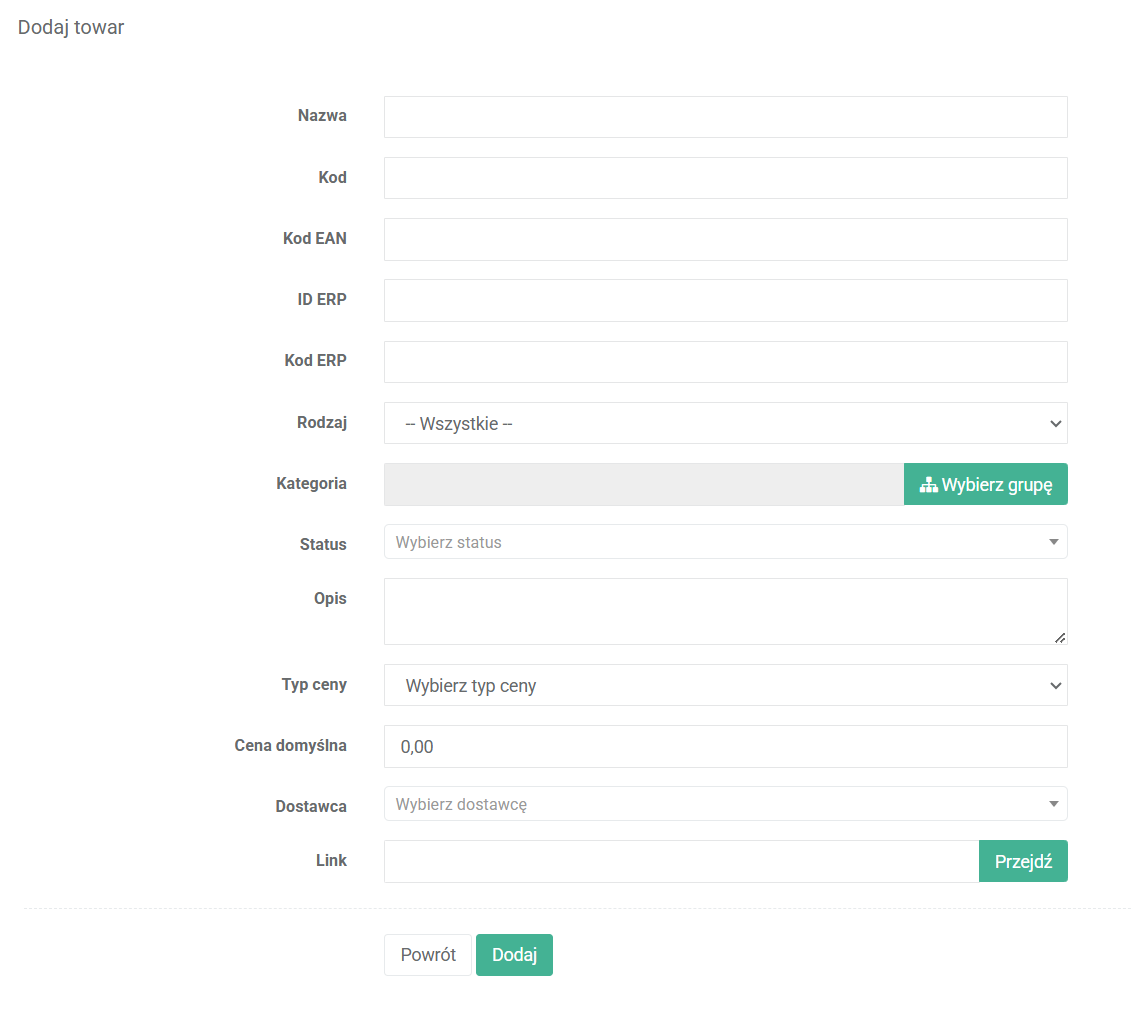
Jeśli potrzebujesz wprowadzić dodatkowe kody lub widok tworzenia towaru nie wyświetla wszystkich pól, sprawdź ustawienia pozwalające na zarządzanie dostępnymi polami w zakładce Konfiguracja – Ogólne – Pola na towarze i dostosuj je do swoich preferencji i potrzeb.